您好,登錄后才能下訂單哦!
您好,登錄后才能下訂單哦!
這篇文章給大家分享的是有關如何使用setTimeout方法的內容。小編覺得挺實用的,因此分享給大家做個參考。一起跟隨小編過來看看吧。
setTimeout()方法將在以毫秒為單位指定的時間后調用函數,setTimeout方法需要2個參數:對回調函數的引用和以毫秒為單位的延遲,本篇文章我們就來看一下setTimeout方法的具體用法。
我們先來看一下setTimeout的基本語法
setTimeout(function, milliseconds, param_one, param_two, ...)
要停止setTimeout并阻止執行該函數,需要使用clearTimeout()方法。
setTimeout()方法返回一個可以在clearTimeout()方法中使用的ID。
我們來看一個簡單的示例
代碼如下
<!DOCTYPE html>
<html>
<body>
<script>
var sampleVar;
function sampleFunction(){
sampleVar = setTimeout(alertFunc, 2000);
}
function alertFunc(){
alert("Two seconds have passed!");
}
sampleFunction();
</script>
</body>
</html>以上代碼在2秒后會打開彈窗。
示例2
此示例將每2秒(3次)更改元素的文本。為此,必須將某些HTML元素的ID設置為“counter”。
代碼如下
<!DOCTYPE html>
<html>
<body>
<p>單擊下面的按鈕。輸入字段將顯示經過2、4和6秒。</p>
<button onclick="timedText()">Display timed text</button>
<input type="text" id="text">
<script>
function timedText() {
var x = document.getElementById("text");
setTimeout(function(){ x.value="2 seconds" }, 2000);
setTimeout(function(){ x.value="4 seconds" }, 4000);
setTimeout(function(){ x.value="6 seconds" }, 6000);
}
</script>
</body>
</html>瀏覽器上顯示效果如下
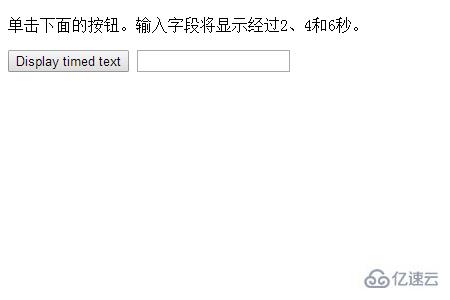
當點擊左側按鈕,就會在文本框中顯示經過了2、4、6秒
如果在計時器用完之前調用“samplestopfunction”,則此示例將停止“timeout”。
代碼如下
<!DOCTYPE html>
<html>
<body>
<p>等待3秒鐘后,單擊第一個按鈕顯示“Hi”。</p>
<p>單擊第二個按鈕以阻止執行第一個函數<br>(必須在3秒鐘前單擊它)</p>
<button onclick="sampleFunction()">Try it</button>
<button onclick="sampleStopFunction()">Stop the alert</button>
<script>
var sampleVar;
function sampleFunction() {
sampleVar = setTimeout(function(){ alert("Hi") }, 2000);
}
function sampleStopFunction() {
clearTimeout(sampleVar);
}
</script>
</body>
</html>瀏覽器上顯示效果如下
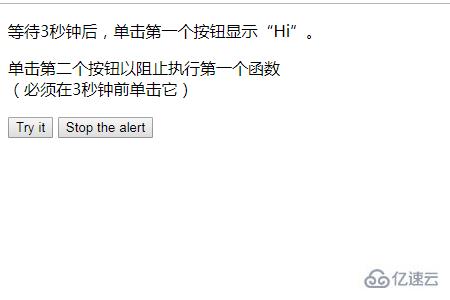
感謝各位的閱讀!關于如何使用setTimeout方法就分享到這里了,希望以上內容可以對大家有一定的幫助,讓大家可以學到更多知識。如果覺得文章不錯,可以把它分享出去讓更多的人看到吧!
免責聲明:本站發布的內容(圖片、視頻和文字)以原創、轉載和分享為主,文章觀點不代表本網站立場,如果涉及侵權請聯系站長郵箱:is@yisu.com進行舉報,并提供相關證據,一經查實,將立刻刪除涉嫌侵權內容。